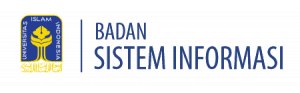UIIGateway untuk Mahasiswa
UIIGateway merupakan sistem informasi terintegrasi yang ada di lingkungan Universitas Islam Indonesia. UIIGateway memuat sistem informasi dari berbagai macam domain di UII seperti akademik, keuangan, sumber daya manusia, dan sebagainya. Nama “UIIGateway” merupakan nama yang dipilih dengan menggabungkan dua nama, yaitu Universitas Islam Indonesia (UII) dan Gateway. Nama UII menunjukkan identitas nama universitas. Sedangkan istilah gateway memiliki makna pintu gerbang dalam bahasa Indonesia. Oleh karena itu, nama UIIGateway menggambarkan pintu gerbang masuk bagi warga UII untuk mendapatkan layanan-layanan sistem informasi di lingkungan UII.
UIIGateway dapat diakses melalui alamat gateway.uii.ac.id dan untuk login kehalaman UIIGateway menggunakan login SSO UII
Daftar layanan UIIGateway untuk mahasiswa:
- UIIAkademik [video tutorial]
- UIIRAS [video tutorial]
- UIIPerkuliahan – Presensi QRCode [video tutorial] [manual panduan]
- UIITagihan [video tutorial]
- UIITagihan – Pengajuan bantuan potongan pembayaran [manual panduan]
- UIIBeasiswa [manual panduan]
- UIILayanan
- UIILapor [video tutorial] [manual panduan]